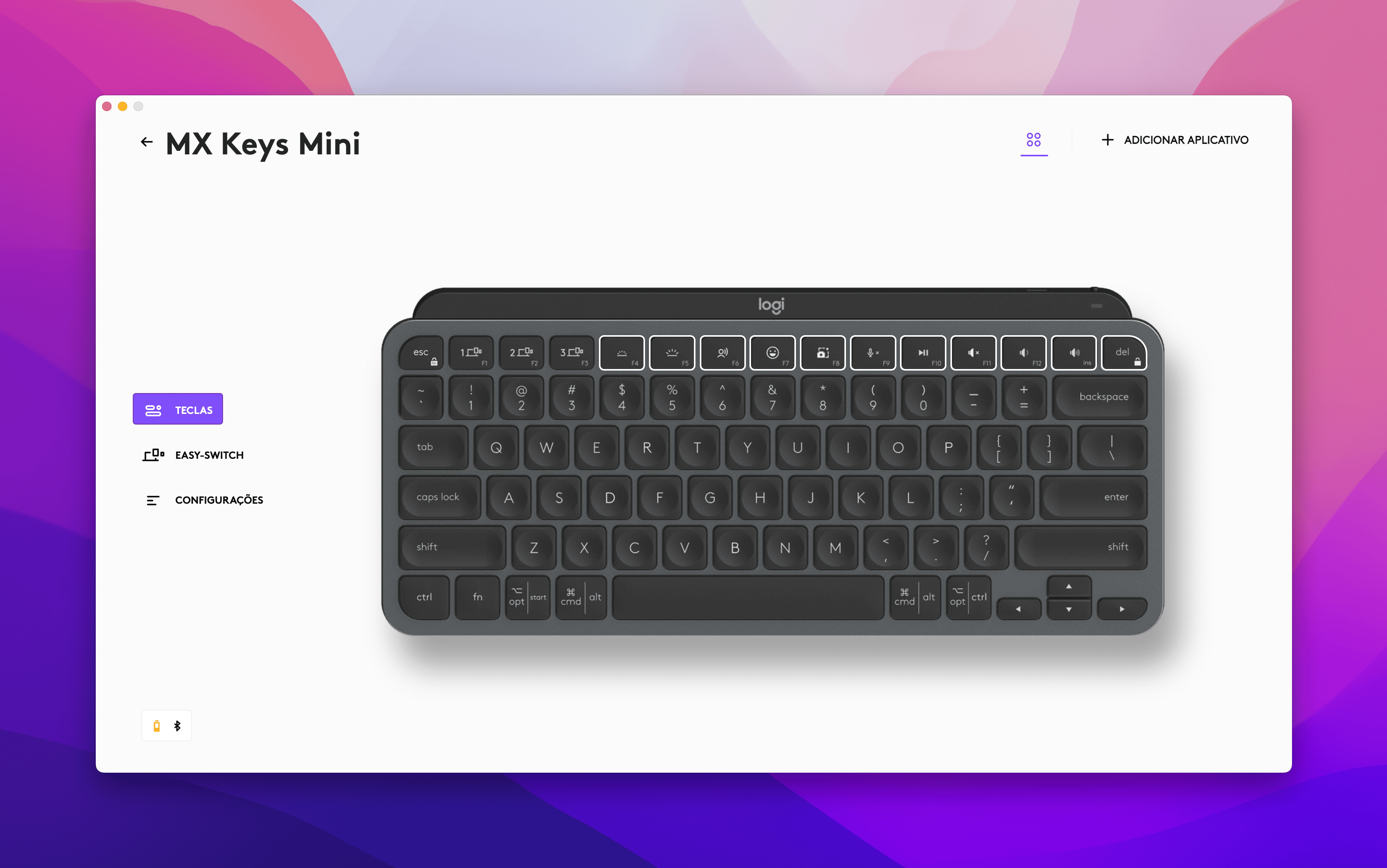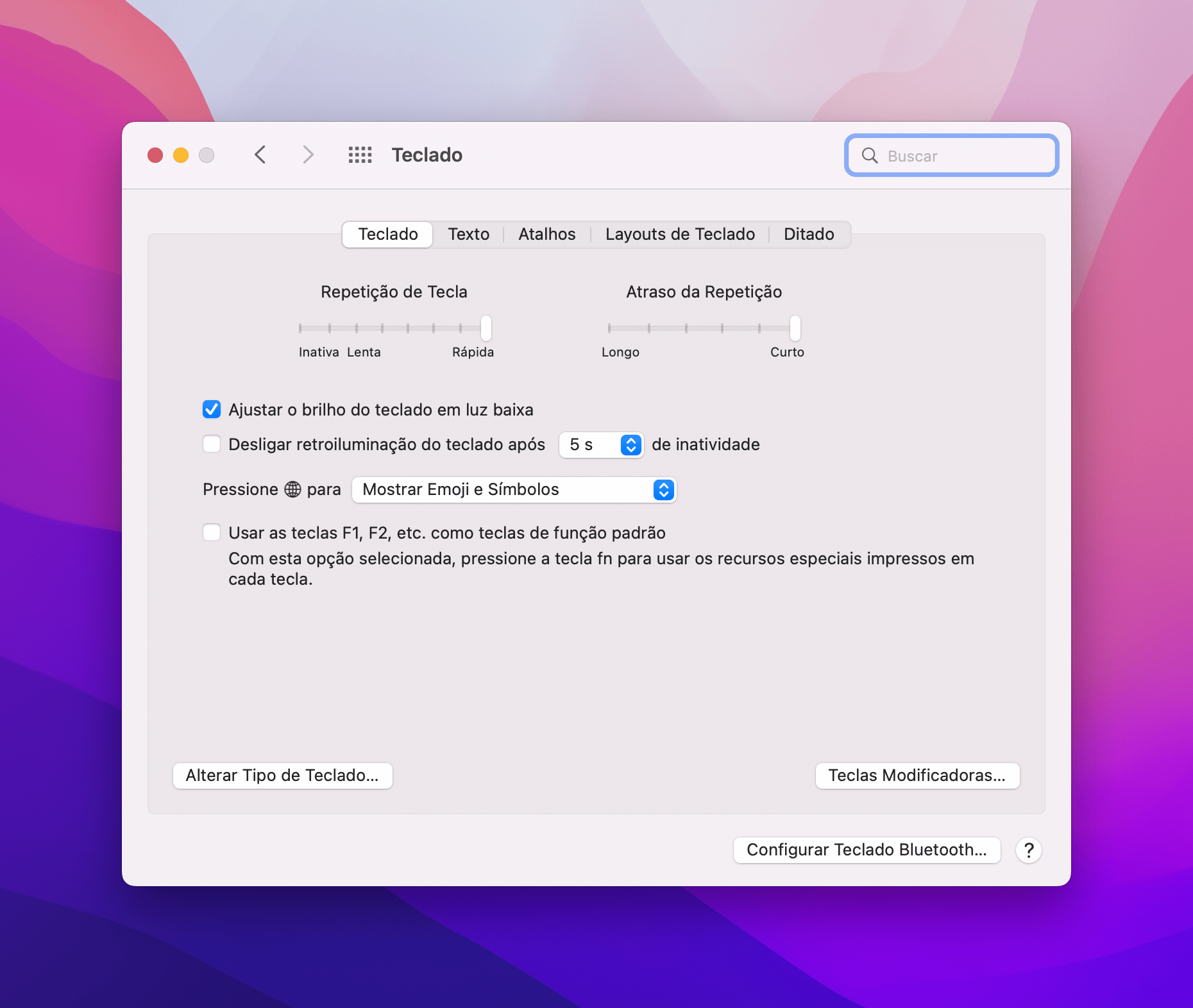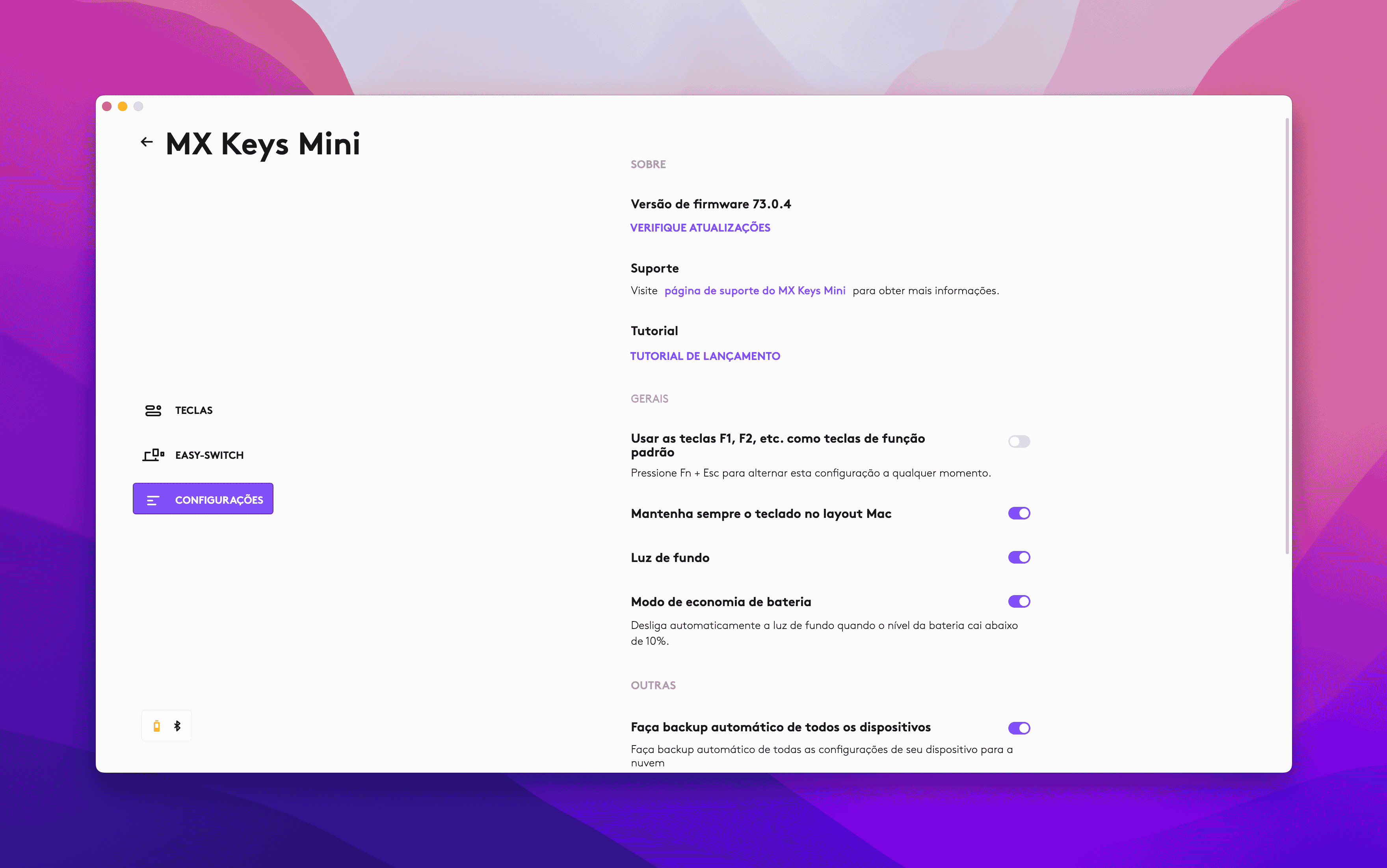Eu não lembro qual foi o meu primeiro computador (PC mesmo, aquele com um gabinete bem bege), mas obviamente ele tinha um teclado e um mouse convencionais. Depois, quando migrei para o Mac, a minha primeira experiência foi com um iMac G4 (que também tinha um teclado e mouse). A partir daí, toda a minha experiência com um Mac passou a ser com um notebook — e sempre usando o teclado do laptop mesmo, nunca um externo.
Diferentemente do Magic Mouse, que deixou de ser o meu mouse há muito tempo em prol do Logitech MX Anywhere 2, depois do Logitech MX Master 2S e do 3 — em breve testarei o MX Master 3S, mas isso é assunto para um outro post —, eu sempre gostei e continuo gostando muito dos teclados da Apple. O do meu Mac atual, um MacBook Pro de 16 polegadas (de 2021, com chip M1 Pro), é incrível de usar. Não tenho do que reclamar, a não ser pelo fato de a Apple utilizar algum tipo de material que simplesmente mancha com a oleosidade dos nossos dedos em pouquíssimo tempo. Mas, de resto, a experiência é ótima!
Só que eu sempre tive vontade de experimentar um teclado externo, principalmente com essa onda de teclados mecânicos que surgiu. Afinal, se for para testar um outro teclado, que seja algo bem diferente do que eu tenho no meu próprio MacBook Pro, não é mesmo? Pois a minha primeira experiência com um teclado externo — outras virão, mas novamente isso é assunto para um outro artigo — foi com o Logitech MX Keys Mini.
O teclado (as teclas) em si
Trata-se de um teclado da série MX da Logi, mas com uma pegada bem minimalista. As teclas são moldadas (formato côncavo) para que os seus dedos se encaixem nelas, dando um feedback tátil bem satisfatório. As teclas também contam com um revestimento fosco que, pelo menos nas duas semanas de teste, não parecem dar sinais de que vão sofrer do mesmo mal das teclas dos meu MacBook Pro (se for, com toda certeza estamos falando de uma pintura, no mínimo, mais resistente).
Ainda falando da sensação das teclas, eu ainda não experimentei um teclado mecânico propriamente dito. Mas a impressão que eu tenho ao usar o MX Keys é que ele tem uma robustez que realmente aguenta o tranco de mãos mais pesadas, que gostam de teclar com vontade. O barulho que as teclas fazem não me incomoda nem um pouco. Ele não é dos mais silenciosos (comparativamente, as teclas do MBP são muito mais quietas na hora de digitar), mas duvido que ele seja barulhento como alguns outros teclados que se propõem a ter essa pegada.
Nos primeiros dias, tenho que confessar que não foi uma transição fácil. Eu já estou muito, mas muito acostumado com o teclado do Mac e passar a usar outro, com uma outra altura de tecla, de necessidade de pressão e de formato não é algo simples. Mas eu diria que em 2-3 dias você já começa a escrever num ritmo satisfatório (ainda não com a mesma velocidade de antes, mas já começa a ficar mais interessante). Daí para frente, é só alegria. 😛
O teclado tem uma construção muito sólida, feita de uma placa única de metal que passa muita estabilidade e segurança. É um produto de qualidade, como esperamos da linha MX da Logitech.
Smarter Fn Keys
O teclado foi feito para ser usado tanto com Macs quanto com PCs com Windows — além de também ser compatível com os sistemas iOS/iPadOS, Linux, Chrome OS e Android. Isso porque algumas teclas específicas para esses sistemas operacionais vivem lado a lado (option/start, command/alt e option/control).
Na fileira superior, onde tradicionalmente ficam as teclas de função, temos três específicas que servem para você trocar de computador/aparelho o qual está emparelhado com o teclado. Essa opção é muito útil caso você use dois ou três computadores (um iMac e um MacBook lado a lado, por exemplo, ou um computador em casa e outro no trabalho).
Ao lado dessas teclas, temos também as seguintes, em ordem:
- Diminuir o brilho do teclado
- Aumentar o brilho do teclado
- Ditado
- Menu de emojis
- Captura de tela
- Ativar/desativar o áudio (do microfone, para chamadas em vídeo)
- Executar/pausar
- Desativar/ativar o som
- Diminuir o volume
- Aumentar o volume
- Delete
Mas o legal é que todas essas teclas listadas acima podem ser configuradas no app Logi+ para diversas outras tarefas — a sua vontade é que manda, aqui. Eu acabo usando bastante essas teclas para suas funções básicas, então não mexi em nada e usei da forma padrão.
Iluminação
A retroiluminação do teclado funciona bem e você pode usar o MX Keys Mini numa boa no escuro. Os sensores de proximidade detectam suas mãos, iluminando o teclado quando seus dedos se aproximam. As teclas com luz de fundo se ajustam automaticamente às condições de iluminação e se desligam quando você se afasta — algo bom para economizar energia.


O único detalhe que você precisa se atentar é que a luz fica ativada por muito pouco tempo após uma inatividade. No Mac, por exemplo, você pode facilmente ajustar esse tempo indo em Preferências do Sistema » Teclado.
Nesse da Logitech, não temos nenhuma opção relacionada a isso — apenas a opção de ligar/desligar e de ativar um modo de economia de bateria (que desliga a luz de fundo quando o teclado atinge 10% de bateria).
Não é uma coisa que vai interferir completamente a sua experiência, mas eu gostaria de poder deixar a luz acesa por mais algum tempo, mesmo inativo.
Conectividade e bateria
O teclado funciona por Bluetooth de baixa energia (conhecido como Bluetooth LE). Caso você precise, ele também pode se conectar ao computador utilizando o receptor USB Logi Bolt (que não está incluído na caixa, é bom reforçar) — ele não funciona com aqueles receptores mais antigos da marca. A ideia é tirar o teclado da caixa, ligar, emparelhar e pronto.
E é no quesito bateria que entendemos o motivo de a iluminação se desligar de forma tão rápida e de não termos uma opção para ajustar esse tempo. Isso porque, com o brilho ativado, você consegue, no máximo, dez dias de uso; com ele desligado, esse tempo sobe para incríveis cinco meses — claro, tudo isso podendo variar de acordo com o uso de cada pessoa.
Por aqui, a conexão do teclado nunca falhou. Ele demora bastante para recarregar, mas isso não é um problema já que você simplesmente conecta um cabo USB-C nele e continua usando sem nenhum problema.
Especificações
O MX Keys Mini é bem pequeno, com 131,95mm de altura, 295,99mm de largura e 20,97mm de profundidade. Mas ele é robusto, pesando 506,4 gramas.
Eu estou testei a cor grafite, a qual é feita com 30% de plástico reciclado pós-consumo certificado — as cores cinza e rosé têm uma composição reciclada de 12%. A embalagem do produto também é feita de proveniente de florestas certificadas pelo FSC1Forest Stewardship Council, ou Conselho de Gestão Florestal., segundo a Logitech.
Os contras
No começo, não tem jeito. Ao migrar do teclado do meu MacBook Pro para o MX Keys Mini (na verdade, para qualquer outra opção), existe uma curva de aprendizagem. Essa curva varia de pessoa para pessoa; no meu caso, como disse, acho que precisei de uns 2-3 dias para realmente me sentir confortável digitando nele, numa velocidade boa e sem muitos erros.
Isso é mais do que normal. Por mais que as teclas sejam parecidas (posicionamento no teclado em si), temos mudanças que interferem bastante. A tecla de emojis no meu Mac fica no canto inferior esquerdo; no MX Keys Mini, lá em cima na fileira de função. Por conta disso, a tecla ⌃ control no teclado da Logitech fica justamente essa última posição inferior esquerda, o que me fez errar por um tempo alguns bons atalhos que uso por aqui.


Mesmo que seja na quinta linha de baixo para cima e basicamente na mesma altura, eu por algum motivo, ao voltar a digitar no teclado do Mac, passei a tocar na barra invertida em vez de na tecla delete. Eu não sei explicar o motivo disso, mas é um exemplo dessa transição que eu comentei que o nosso cérebro demora alguns dias para se acostumar.
Ainda focado na minha forma de utilizar o Mac — que, obviamente, não necessariamente é como você utiliza por aí —, existem duas coisas que eu sinto muito falta ao usar o MX Keys Mini.
A primeira é o Touch ID. Qualquer opção de teclado de terceiros sofrerá com isso, não é uma particularidade do MX Keys Mini, é claro. Mas tirando o próprio teclado do MacBook Pro e o Magic Keyboard (da própria Apple), você terá que abrir mão desse facilitador — ou ter que esticar bem mais o braço/dedo para poder ter acesso ao botão. Isso, claro, se você estiver usando o MacBook Pro aberto, sem ser em modo clamshell.
A segunda é o trackpad do MacBook Pro. Ainda que eu utilize um mouse, eu também uso muito o trackpad — inclusive junto ao mouse! E, obviamente, ao trocar o teclado do Mac por um externo, essa opção deixa de existir. Eu me peguei algumas vezes, mesmo dias depois e já acostumado com o MX Keys Mini, deslizando o dedo em um trackpad imaginário abaixo da barra de espaço. 🤣
Por fim, se você, assim como eu, desperta o Mac clicando no mouse e já sai escrevendo algo no teclado, tem que se acostumar com o fato de que primeiro você precisa apertar qualquer tecla do MX Keys Mini para que ele “acorde” e se conecte ao Mac (automática e rapidamente). Mas se você sair digitando, possivelmente perderá o começo da palavra.
Repararam que os contras listados aqui não têm absolutamente nada a ver com o MX Keys Mini em si? Talvez a disposição das teclas, apenas. De resto, tudo é inerente a basicamente qualquer teclado externo — uma experiência nova para mim, como falei.
Conclusão
Se você tem um MacBook Air/Pro não abre mão do Touch ID e do trackpad, um teclado externo não é uma opção para você. Se você consegue viver numa boa sem isso ou tem um iMac, Mac Studio, Mac mini, Mac Pro ou notebook sem Touch ID, por exemplo, o MX Keys Mini é uma ótima opção! Aliás, não apenas o Mini como a versão completa, com teclado numérico, é claro.
O produto tem uma ótima qualidade, teclas confortáveis e resistentes, bateria que dura bastante (sem a iluminação ativada), opções de personalização, compatibilidade ampla com diferentes sistemas operacionais… enfim, tudo o que você precisa.
Preço e onde comprar
Na loja da Logitech, o MX Keys Mini custa R$860. Contudo, é possível achar esse mesmo teclado a preços mais atraentes no varejo — como por exemplo a R$700 nas Americanas.
A versão com teclado numérico do MX Keys sai por R$870 na Logitech Store, mas também pode ser comprada em grandes varejistas por preços mais interessantes.
Os teclados têm um ano de garantia e, como qualquer produto que você compra online e não gostar, podem ser devolvidos em até sete dias. Mas eu tenho certeza de que, se você leu esse review e se interessou, não vai se arrepender.
NOTA DE TRANSPARÊNCIA: O MacMagazine recebe uma pequena comissão sobre vendas concluídas por meio de links deste post, mas você, como consumidor, não paga nada mais pelos produtos comprando pelos nossos links de afiliado.
Notas de rodapé
- 1Forest Stewardship Council, ou Conselho de Gestão Florestal.